怎么把D盘多余的空间分给C盘?
当C盘存储空间紧张或电脑运行缓慢时,我们可以将D盘的一部分空间分配给C盘,那怎么把D盘多余的空间分给C盘呢?接下来本文将详细介绍2种方法,可以轻松帮你实现这个目标,希望对你有所帮助。
方法1. 借助Windows系统自带的磁盘管理
- 访问磁盘管理:右键点击“此电脑”图标,然后选择“管理”,接下来在左侧菜单中点击“磁盘管理”。
- 确认磁盘布局:在磁盘管理中,你会看到所有与电脑连接的磁盘,确定你要进行操作的硬盘。
- 压缩D盘:右键点击D盘,选择“压缩卷”。你可以根据需要压缩D盘空间,完成后,D盘上会出现分未分配的空间。
- 增大C盘:右键点击C盘,选择“扩展卷”。在新弹出来的窗口中,选择你想使用的未分配空间,点击“下一步”,等待完成即可解决“怎么把D盘多余空间给C盘”的问题。
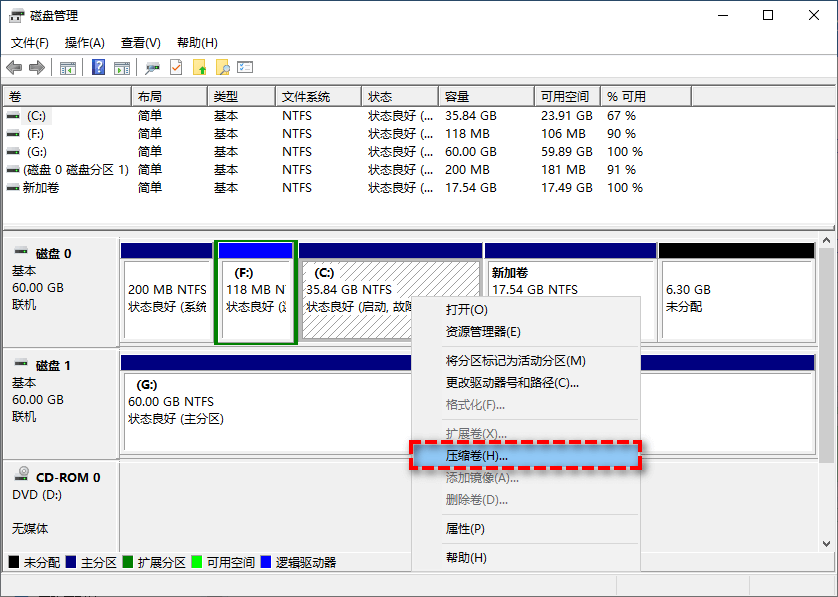
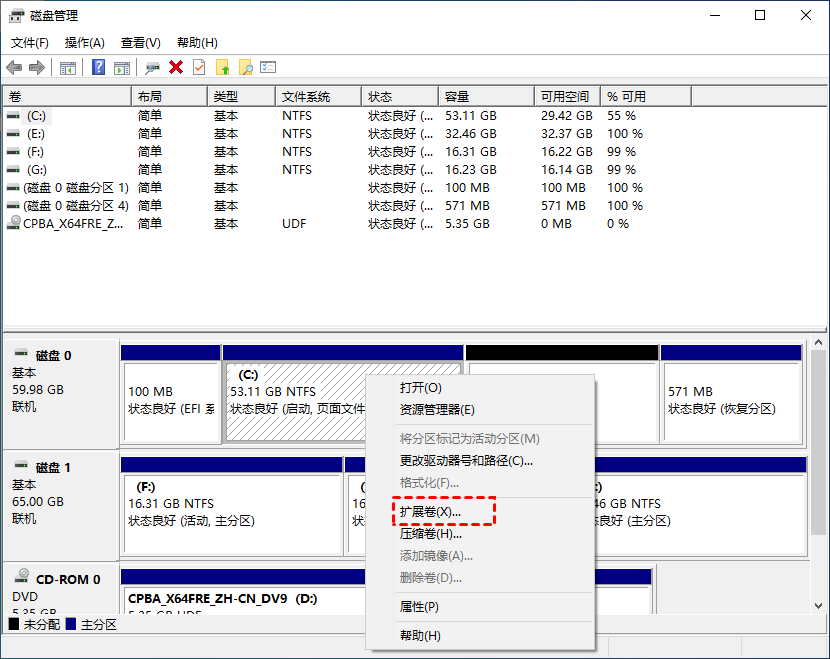
方法2. 借助傲梅分区助手
如果你觉得使用Windows系统自带的磁盘管理过于复杂,那你还可以使用傲梅分区助手来解决“D盘多余空间怎样分配给C盘”的问题。这是一款专业的电脑分区软件,可以方便的调整磁盘分区大小,而无需删除任何分区。接下来以D盘调整到C盘为例,操作步骤如下:
步骤1. 进入下载中心,下载安装并打开傲梅分区助手,在主界面中右键单击C盘,然后选择“调整/移动分区”。

注意:如果您的硬盘上没有未分配的空间,则需要提前创建一块,如果已经有了的话,则请您忽略此步骤,直接跳转到步骤3。
步骤2. 在弹出窗口中您可以用鼠标单击选中分区左右两侧的空心圆圈并左右移动来生成未分配空间,调整完毕后单击“确定”。

步骤3. 在主界面上右键单击其他分区,然后选择“分配空闲空间”。

步骤4. 在弹出窗口中选择您想要将此分区中的多少未使用空间分配到哪个分区,设置完毕后单击“确定”。

步骤5. 返回主界面,单击左上角“提交”按钮以预览即将进行的任务,确认无误后单击“执行”即可。

总结
以上2种方法可以帮你解决“怎么把D盘多余的空间分给C盘”的问题,你可以根据实际情况选择合适的方法。注意,进行磁盘分区可能会导致数据丢失,为避免数据丢失,请提前备份重要数据。傲梅分区助手除了可以调整分区大小外,还拥有拆分分区、克隆硬盘、检测硬盘速度等功能,快来试试吧!
